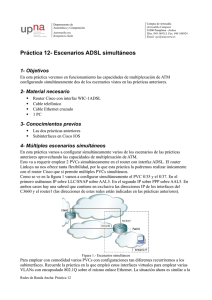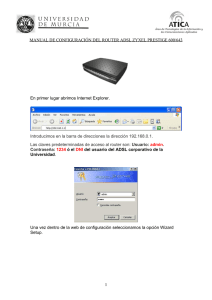Práctica 10- Escenarios simples de acceso ADSL
Anuncio
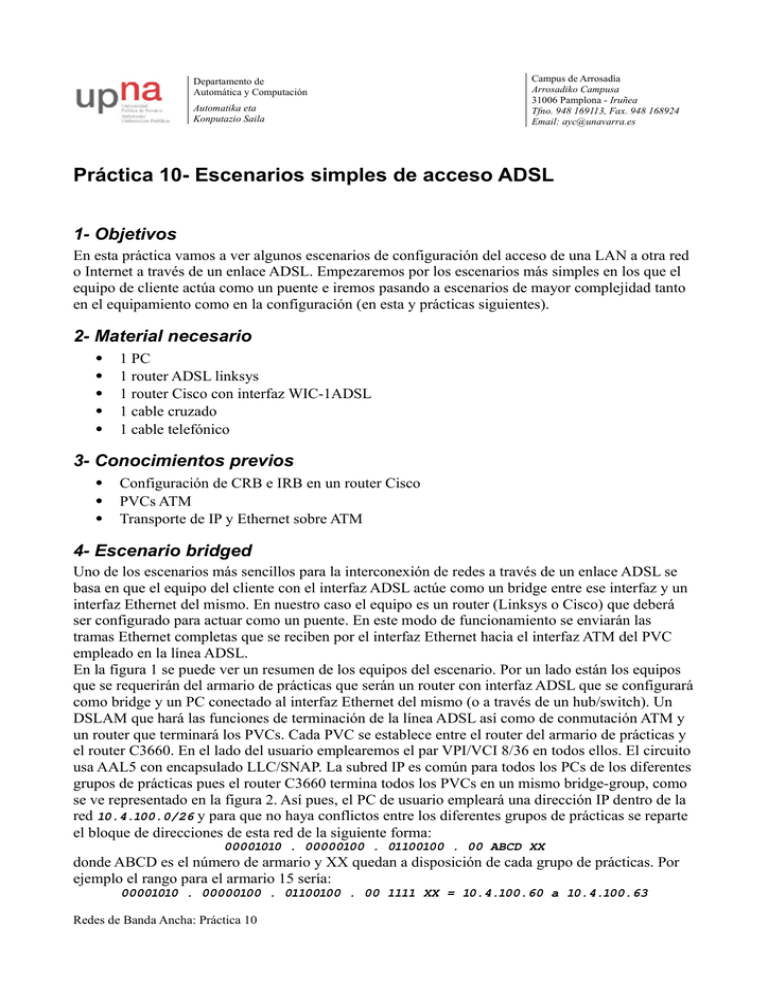
Departamento de Automática y Computación Automatika eta Konputazio Saila Campus de Arrosadía Arrosadiko Campusa 31006 Pamplona - Iruñea Tfno. 948 169113, Fax. 948 168924 Email: [email protected] Práctica 10- Escenarios simples de acceso ADSL 1- Objetivos En esta práctica vamos a ver algunos escenarios de configuración del acceso de una LAN a otra red o Internet a través de un enlace ADSL. Empezaremos por los escenarios más simples en los que el equipo de cliente actúa como un puente e iremos pasando a escenarios de mayor complejidad tanto en el equipamiento como en la configuración (en esta y prácticas siguientes). 2- Material necesario 1 PC 1 router ADSL linksys 1 router Cisco con interfaz WIC-1ADSL 1 cable cruzado 1 cable telefónico 3- Conocimientos previos Configuración de CRB e IRB en un router Cisco PVCs ATM Transporte de IP y Ethernet sobre ATM 4- Escenario bridged Uno de los escenarios más sencillos para la interconexión de redes a través de un enlace ADSL se basa en que el equipo del cliente con el interfaz ADSL actúe como un bridge entre ese interfaz y un interfaz Ethernet del mismo. En nuestro caso el equipo es un router (Linksys o Cisco) que deberá ser configurado para actuar como un puente. En este modo de funcionamiento se enviarán las tramas Ethernet completas que se reciben por el interfaz Ethernet hacia el interfaz ATM del PVC empleado en la línea ADSL. En la figura 1 se puede ver un resumen de los equipos del escenario. Por un lado están los equipos que se requerirán del armario de prácticas que serán un router con interfaz ADSL que se configurará como bridge y un PC conectado al interfaz Ethernet del mismo (o a través de un hub/switch). Un DSLAM que hará las funciones de terminación de la línea ADSL así como de conmutación ATM y un router que terminará los PVCs. Cada PVC se establece entre el router del armario de prácticas y el router C3660. En el lado del usuario emplearemos el par VPI/VCI 8/36 en todos ellos. El circuito usa AAL5 con encapsulado LLC/SNAP. La subred IP es común para todos los PCs de los diferentes grupos de prácticas pues el router C3660 termina todos los PVCs en un mismo bridge-group, como se ve representado en la figura 2. Así pues, el PC de usuario empleará una dirección IP dentro de la red 10.4.100.0/26 y para que no haya conflictos entre los diferentes grupos de prácticas se reparte el bloque de direcciones de esta red de la siguiente forma: 00001010 . 00000100 . 01100100 . 00 ABCD XX donde ABCD es el número de armario y XX quedan a disposición de cada grupo de prácticas. Por ejemplo el rango para el armario 15 sería: 00001010 . 00000100 . 01100100 . 00 1111 XX = 10.4.100.60 a 10.4.100.63 Redes de Banda Ancha: Práctica 10 Campus de Arrosadía Arrosadiko Campusa 31006 Pamplona - Iruñea Tfno. 948 169113, Fax. 948 168924 Email: [email protected] Departamento de Automática y Computación Automatika eta Konputazio Saila Tenga en cuenta que NO estamos creando subredes, simplemente estamos haciendo un reparto administrativo de las direcciones IP de una red por lo que no hay limitaciones en las IPs a utilizar salvo en el caso del armario 0 (0000) que no podría emplear la que temina en 00 y el armario 15 (1111) que no podría emplear la que termina en 11. Podría configurar más PCs a esta red sin más que conectando un conmutador al interfaz LAN de su router (hasta agotar las direcciones que se le han asignado). Empiece creando este escenario con el Router Linksys. Verá que éste se configura mediante una página web en la que puede indicar este modo de funcionamiento (Bridge Mode o similar) y el PVC del circuito. Si emplea 10.4.100.1 como router por defecto podrá comunicarse con el resto de las redes del laboratorio (e Internet). Nota: emplee la línea telefónica del armario, que es la que va al DSLAM1, el cual está configurado tal y como se espera para esta práctica y las siguientes sobre ADSL. Punto de control (1%): Muestre al profesor de prácticas la configuración en funcionamiento con el router Linksys Figura 1.- Escenario bridged Figura 2.- Interfaces de este escenario del router C3660 Una vez que lo haya logrado cambie el router Linksys por el router Cisco e intente lograr la misma configuración. El router Cisco da mucha mayor flexibilidad de configuración pero al mismo tiempo esto hace que necesitemos mayor número de acciones para lograr el mismo objetivo. Conecte la línea al puerto ADSL de router1. El interfaz ADSL, como transporta celdas ATM, Cisco IOS le aplica la nomenclatura de interfaces ATM así que en estos routers se llama ATM1/0. Puede obtener Redes de Banda Ancha: Práctica 10 Departamento de Automática y Computación Automatika eta Konputazio Saila Campus de Arrosadía Arrosadiko Campusa 31006 Pamplona - Iruñea Tfno. 948 169113, Fax. 948 168924 Email: [email protected] información de la parte DSL con: Router> show dsl interface ATM1/0 Una de las primeras líneas indica el estado de la línea ADSL. Tras la fase de negociación con el ATU-C éste debería ser “Showtime”. ¿Cuál es la máxima velocidad en cada sentido que soporta este interfaz? Cree un bridge en el router (empleando CRB o IRB) y asigne a él tanto el interfaz FastEthernet como el interfaz ATM. En el interfaz ATM además deberá indicar el PVC que desea emplear: Router(config­if)# pvc 8/36 Y dentro de la configuración del PVC podrá indicar el modo de encapsulación con el comando encapsulation (recuerde que queremos AAL5 con LLC/SNAP). Una vez haya completado estos pasos debería funcionar el escenario de forma análoga al caso con el router Linksys (recuerde activar los interfaces del router y dele un tiempo para que active el interfaz ATM). Puede obtener información sobre el interfaz ATM con: Router> show atm interface atm1/0 Y puede ver los PVCs que tiene configurados con: Router> show atm pvc Punto de control (1%): Muestre a su profesor de prácticas el escenario con router Cisco en funcionamiento 5- Escenario 1483 bridged A continuación vamos a hacer que el router Cisco enrute, en vez de actuar como un simple puente. Haremos que en su interfaz WAN tenga la segunda dirección IP del rango asignado al armario dentro de la red 10.4.100.0/26. Es decir, en el caso por ejemplo del armario 15 sería la dirección 10.4.100.61 porque 61 = 00 1111 01, es decir 1111=”armario 15” y 01=”segunda dirección de ese bloque”. Esta puede que fuera la dirección IP que empleó en alguno de sus PCs en el apartado anterior. Vamos a emplear el mismo PVC de acceso al C3660. Por este PVC el C3660 espera un encapsulado AAL5 con LLC/SNAP y dentro tramas Ethernet. Para que nuestro router Cisco emplee esa encapsulación ya hemos visto que se configura un puente en el mismo. Ahora lo que debemos cambiar respecto al apartado anterior es sacar el interfaz FastEthernet del puente y configurar la dirección IP mencionada para el interfaz WAN en el BVI del puente (figura 3). Ahora tendremos solo el interfaz ATM en el puente. Asignaremos dirección IP al puente para enrutar a través de su BVI (por supuesto, deberá emplear IRB). Para la red local conectada al interfaz LAN FastEthernet del router emplearemos una subred independiente por cada armario (no un bloque de una subred como hicimos antes, pues en esta ocasión sí son redes independientes separadas por routers). Puede calcular la red que corresponde a su armario de la siguiente forma: 00001010 . 00000100 . 011001 AB . CD XXXXXX / 26 donde ABCD corresponde al número de armario. Por ejemplo, en el caso del armario 15 sería: 00001010 . 00000100 . 011001 11 . 11 XXXXXX = 10.4.103.192/26 Si mira la tabla de rutas de C3660 verá que tiene efectivamente una ruta a cada una de esas redes con siguiente salto la dirección IP que correspondería a cada armario (puede acceder al mismo mediante telnet con el usuario “tlm” y password “telemat”). Configure ahora algún PC dentro de su LAN y compruebe la correcta comunicación con el Redes de Banda Ancha: Práctica 10 Departamento de Automática y Computación Automatika eta Konputazio Saila Campus de Arrosadía Arrosadiko Campusa 31006 Pamplona - Iruñea Tfno. 948 169113, Fax. 948 168924 Email: [email protected] laboratorio y/o Internet. Puede ver las celdas ATM que está enviado el router 1760 con el comando: Router# debug atm packet interface <ElInterfazATM> Compruebe que el encapsulado es el que esperaba. Puede desactivar está opción de depuración con: Router# no debug atm packet Figura 3.- Escenario 1483 bridged Punto de control (1%): Muestre a su profesor de prácticas el escenario con router Cisco en funcionamiento Si tiene tiempo, lleve a cabo la misma configuración pero sustituyendo el router Cisco por el Linksys. (Si necesita use como DNS la IP 10.1.1.193) 6- Evaluación Mediante puntos de control Redes de Banda Ancha: Práctica 10